现代化 UI - VSTS 冲刺 136 更新
在 Visual Studio Team Services (VSTS)的 Sprint 136 更新 中,我们将引入一些新的和令人兴奋的设计更改。 可以在“生成中心”和“测试”选项卡中预览新体验。查询中心现已正式发布。 此外,还可以尝试使用新的工作中心预览新的导航体验。
Work、Build、Release、Test 和 Reporting 中还有其他许多功能。 有关详细信息, 请查看下面的功能 列表。
后续步骤
阅读下面的新功能,然后前往 VSTS,自行尝试这些功能。
VSTS 中的新增功能
功能
导航
工作
生成和发布
- “新建生成结果”页
- 将环境变量传递到任务
- 忽略部署的发布入口
- 在发布时设置变量
- 在文件夹中组织发布定义
- 使用基于 Windows 远程 PowerShell 的改进任务
- GitHub 项目显示在发布中部署的关联提交
程序包
测试
正在报告
身份验证
导航
预览新导航
重要
若要使用此功能,必须在配置文件或帐户上启用新的导航预览功能。
在接下来的几周内,新导航的公共预览版将推出和使用 VSTS 的所有人。 在你的帐户中可用后,功能公告横幅将显示,你可以使用“预览功能”面板为任何项目启用此功能。 阅读我们的 博客文章 ,了解有关设计刷新的更多详细信息以及我们这样做的原因。
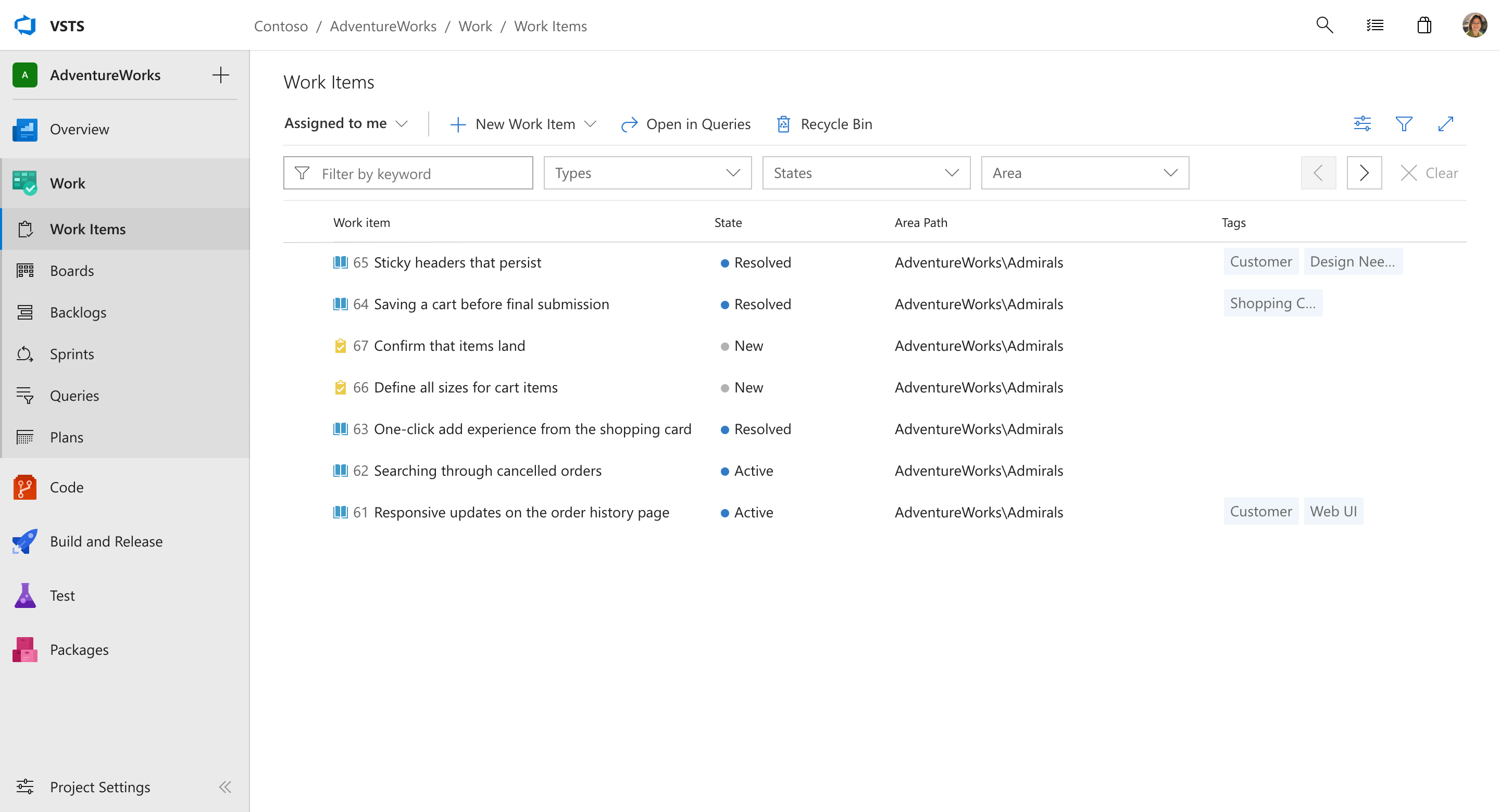
工作
新建工作中心
重要
若要使用此功能,必须在配置文件或帐户上启用新的导航预览功能。
除了新导航的公共预览版之外,我们还引入了新的工作中心。 在这里,你将找到所有版块、积压工作和冲刺的收藏夹和快速搜索支持,以及 Sprint 规划等新功能。 有关详细信息,请参阅 Microsoft DevOps 博客上的“新建工作中心”文章。
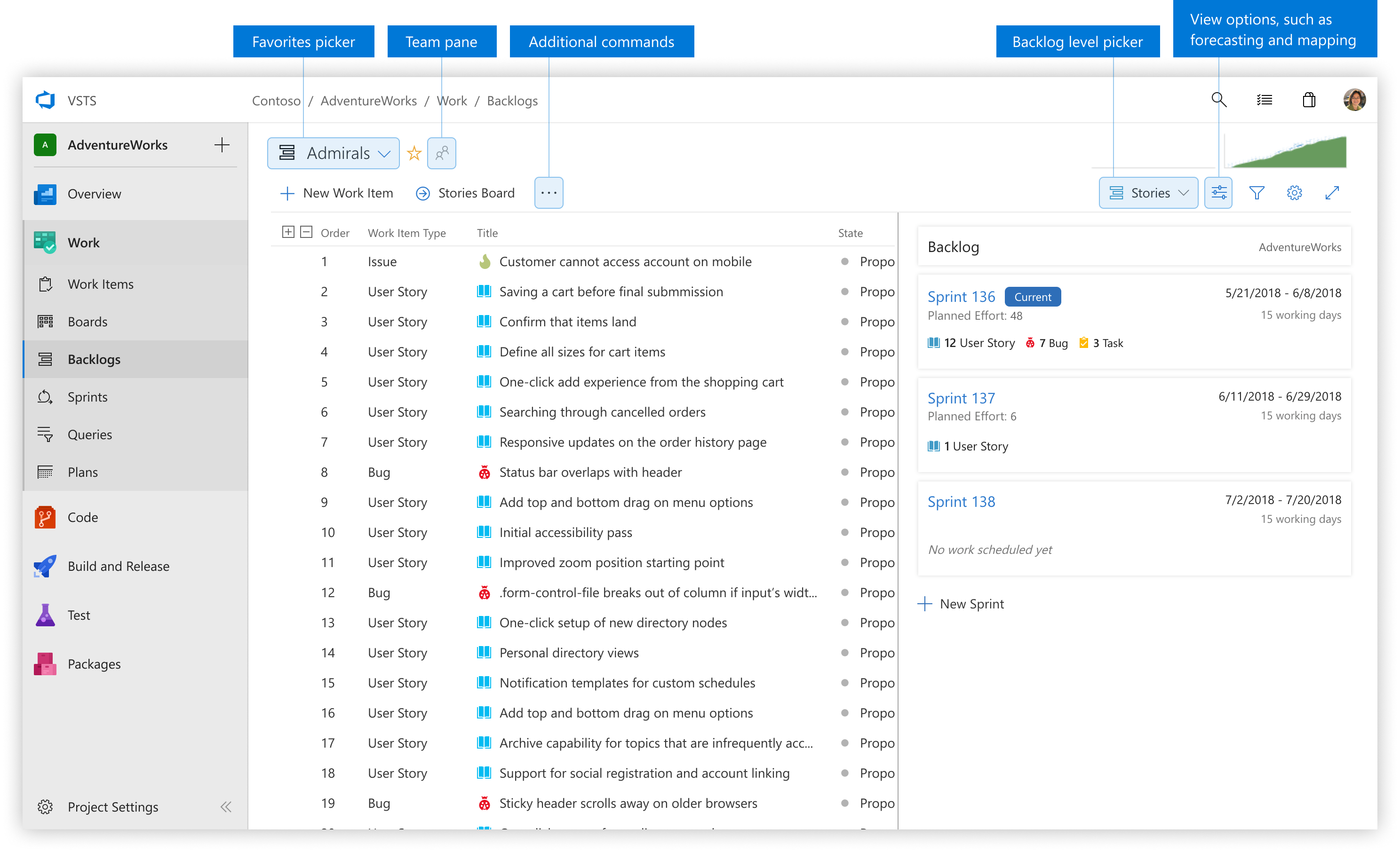
查询中心正式发布
虽然新的 查询 中心处于预览状态,但我们努力响应你的反馈。 我们现在对体验变得可供所有人使用感到兴奋。 该中心简化了旧中心的许多现有查询功能,具有更现代的外观,并提供新功能,以便更轻松地访问对你很重要的查询。 新体验的一些重要内容包括:
- 具有“上次修改者”信息和查询搜索功能的目录页
- 带有文件夹唯一 URL 的痕迹导航,用于为重要的查询组添加书签
- 从结果页面对收藏夹查询进行的快速访问
在 DevOps 博客上详细了解这些令人兴奋的更新。
轻松查找链接和提及体验中的现有工作项
如果要将两个现有的工作项链接在一起,现在可以使用新的工作项搜索控件轻松找到对你很重要的项。 查询选择器已替换为基于最近访问的工作项的内联建议,以及按 ID 或标题搜索特定工作项的入口点。
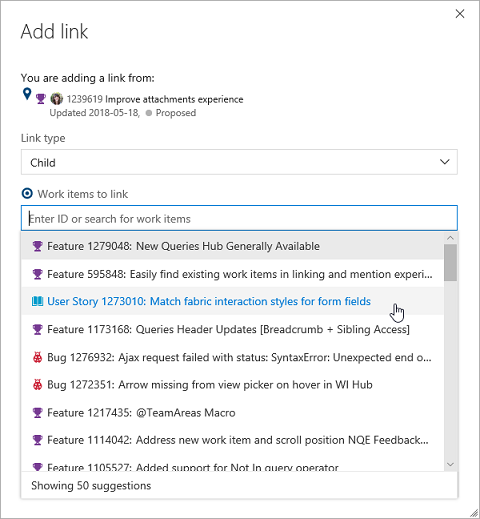
生成和发布
“新建生成结果”页
重要
若要使用此功能,必须在配置文件或帐户上启用“新建生成结果”页面预览功能。
在 TFS 2015 中,我们推出了一个新的生成系统,使你能够拖放脚本和不断增长的开源任务库。 我们逐渐改进了编辑器体验,现在我们正在刷新查看生成的体验。
转到生成结果时,你将更清楚地了解构成生成的日志、问题、提交和工作项。 这是我们设计更新的第一步,请向我们发送你的想法。
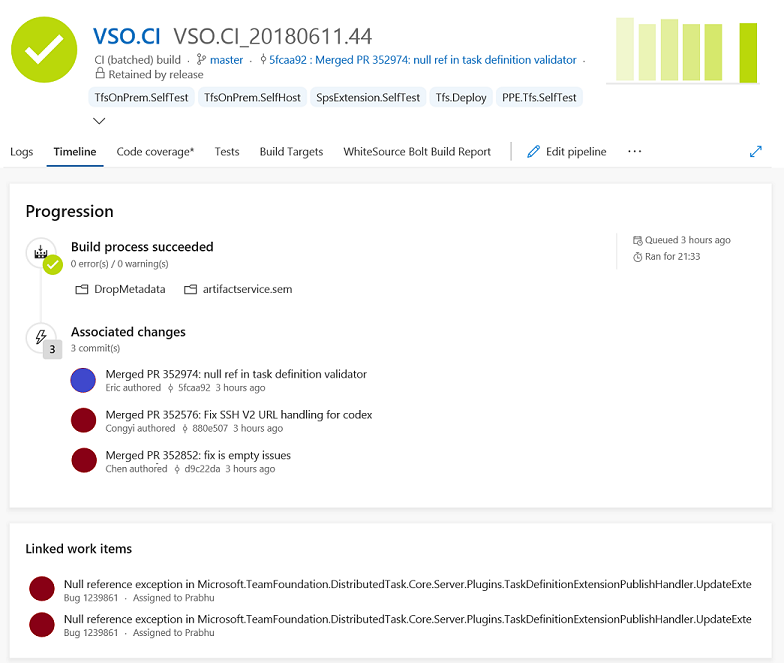
将环境变量传递到任务
CI/CD 任务作者可以在 task.json 中设置新属性 showEnvironmentVariables,用于将环境变量传递到任务。 执行此操作时,生成编辑器中的任务上将呈现一个额外控件。 此可用于 Powershell、Cmd 和 Bash 任务。
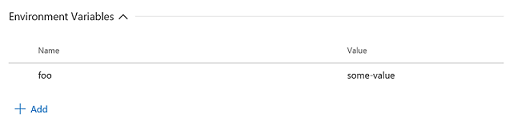
这可以实现两种方案:
- 任务需要环境变量,且变量名称中保留大小写。 例如,在上述示例中,传递到任务的环境变量将是“foo”而不是“FOO”。
- 这允许将机密值以安全的方式传递到脚本。 这比将机密作为参数传递到脚本更有优势,因为代理上的操作系统可能会记录包含其参数的进程的调用。
忽略部署的发布入口
重要
若要使用此功能,必须在配置文件或帐户上启用新版本进度视图预览功能。
使用发布入口,可以在将发布提升到下一个环境之前自动评估运行状况条件。 默认情况下,仅当所有入口同时处于正常状态时,发布管道才会继续工作。 在某些情况下(例如加快发布时或手动检查运行状况之后),即使尚未评估入口是否正常,审批者也可能想要忽略该入口,然后允许发布继续工作。 有关详细信息,请参阅发布入口文档。
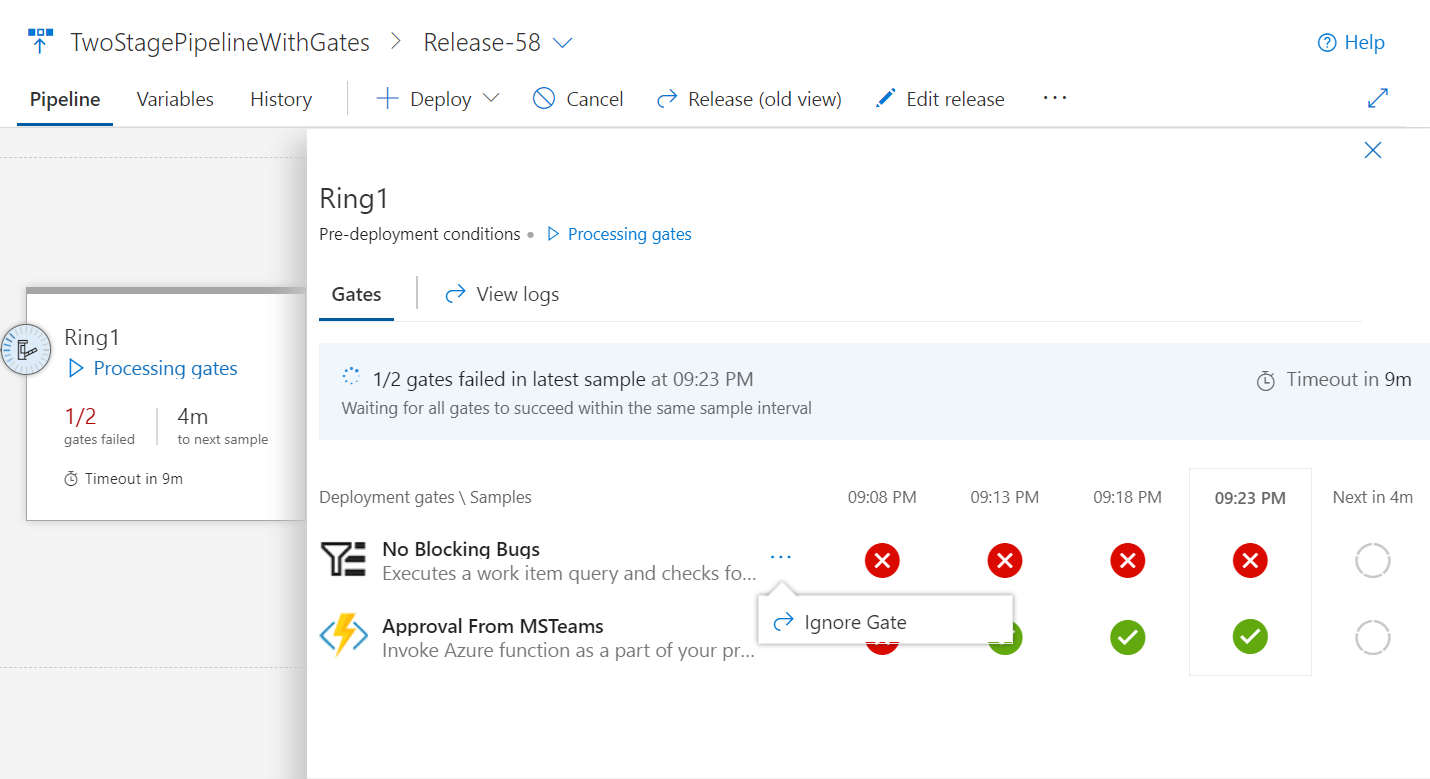
在发布时设置变量
现在,可在发布定义中选择要在创建发布时设置的变量。
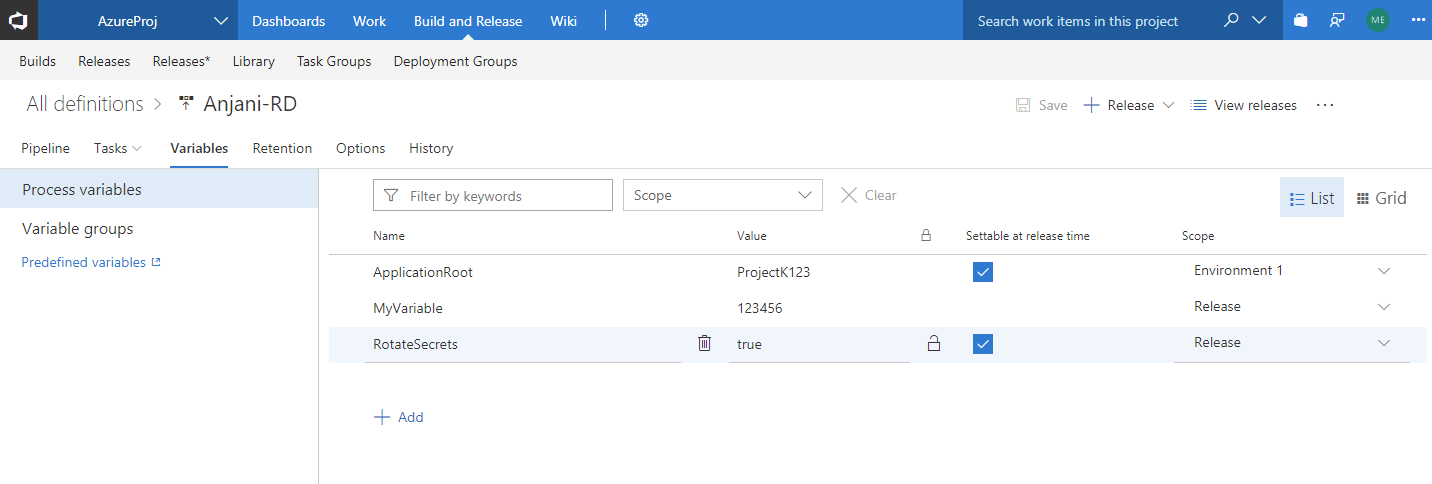
创建发布时为变量提供的值仅用于该发布。 此功能可帮助你避免执行以草稿状态创建的多个步骤、更新草稿中的变量以及使用变量触发发布。
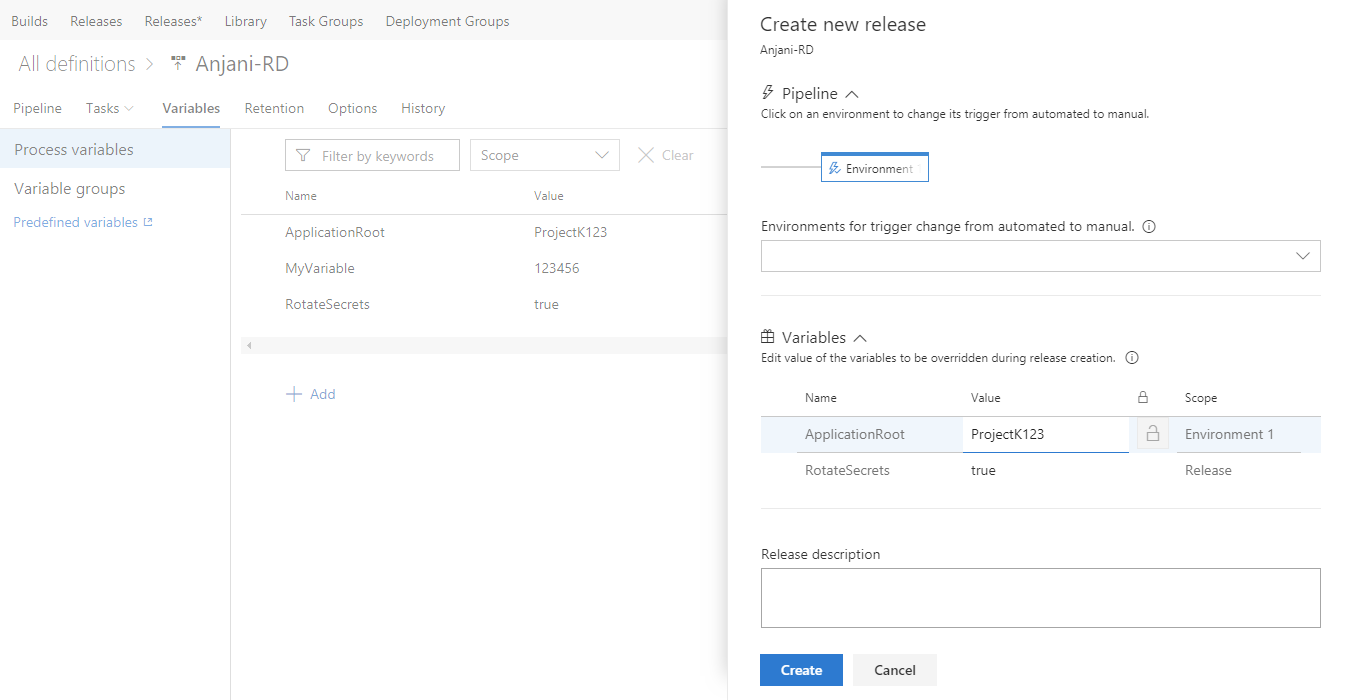
在文件夹中组织发布定义
重要
若要使用此功能,必须在配置文件或帐户上启用新版本中心预览功能。
组织发布定义变得更简单、更轻松。 现在可以创建文件夹并在其中移动定义。 还可以直接在文件夹级别管理安全性。 可以在 Releases* 中心查看文件夹(当你选择加入时,它将显示在发布中心旁边)。
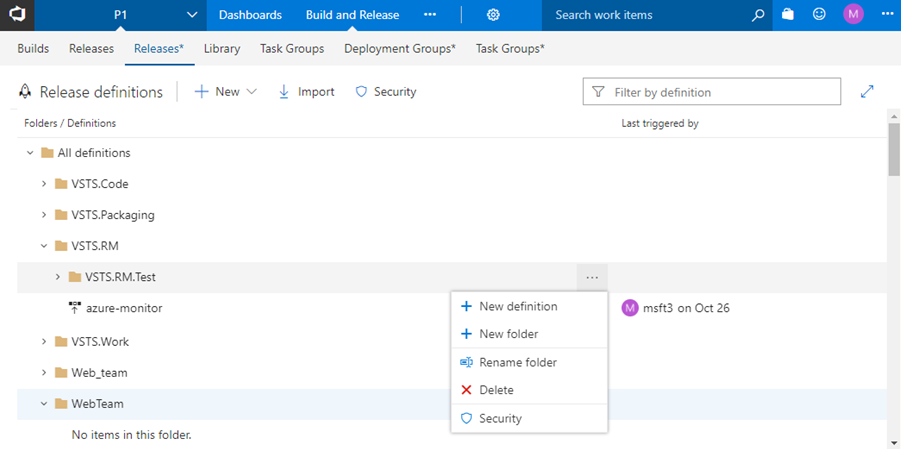
使用基于 Windows 远程 PowerShell 的改进任务
基于 Windows 远程 PowerShell 的新任务和改进任务现已可用。 这些改进包括一些性能修复,以及对实时日志和控制台输出命令(例如 Write-Host 和 Write-Output)的支持。
目标任务上的 PowerShell(版本:3.*):可以添加内联脚本、修改 PSSession 选项、控制“ErrorActionPreference”,并在标准错误时失败。
Azure 文件复制任务(版本:2.*):附带解决 GitHub 问题的最新 AzCopy (v7.1.0)。
GitHub 项目显示在发布中部署的关联提交
为了增强端到端可跟踪性,可以在特定版本中查看部署到 GitHub 存储库环境的所有提交。

程序包
在旧版源中使用上游源
到目前为止,旧版源无法使用 nuget.org 上游源或利用对 npmjs.com 上游源所做的改进。 通过此更新,可以升级旧版源并使用这些功能。 有关详细信息,请查看源包上方的横幅,包括升级前应注意的行为更改。
将任意公共 npm 源用作上游源
以前,你已能够将 npmjs.com 和其他 VSTS 源用作 npm 上游源。 通过此更新,还可以使用任意公共源(例如 MyGet 源)作为 npm 上游源。
测试
改进了“测试”选项卡中的体验
重要
启用新的生成中心和新版本进度视图预览功能以使用这些新功能。
除了新的生成中心和新的发布进度视图外,“测试”选项卡的新式体验现已推出。 这为你提供了丰富的内部测试信息,用于 生成 和 发布。 新体验提供了正在进行的测试视图、整页调试体验、上下文中测试历史记录、报告中止的测试执行以及运行级摘要。
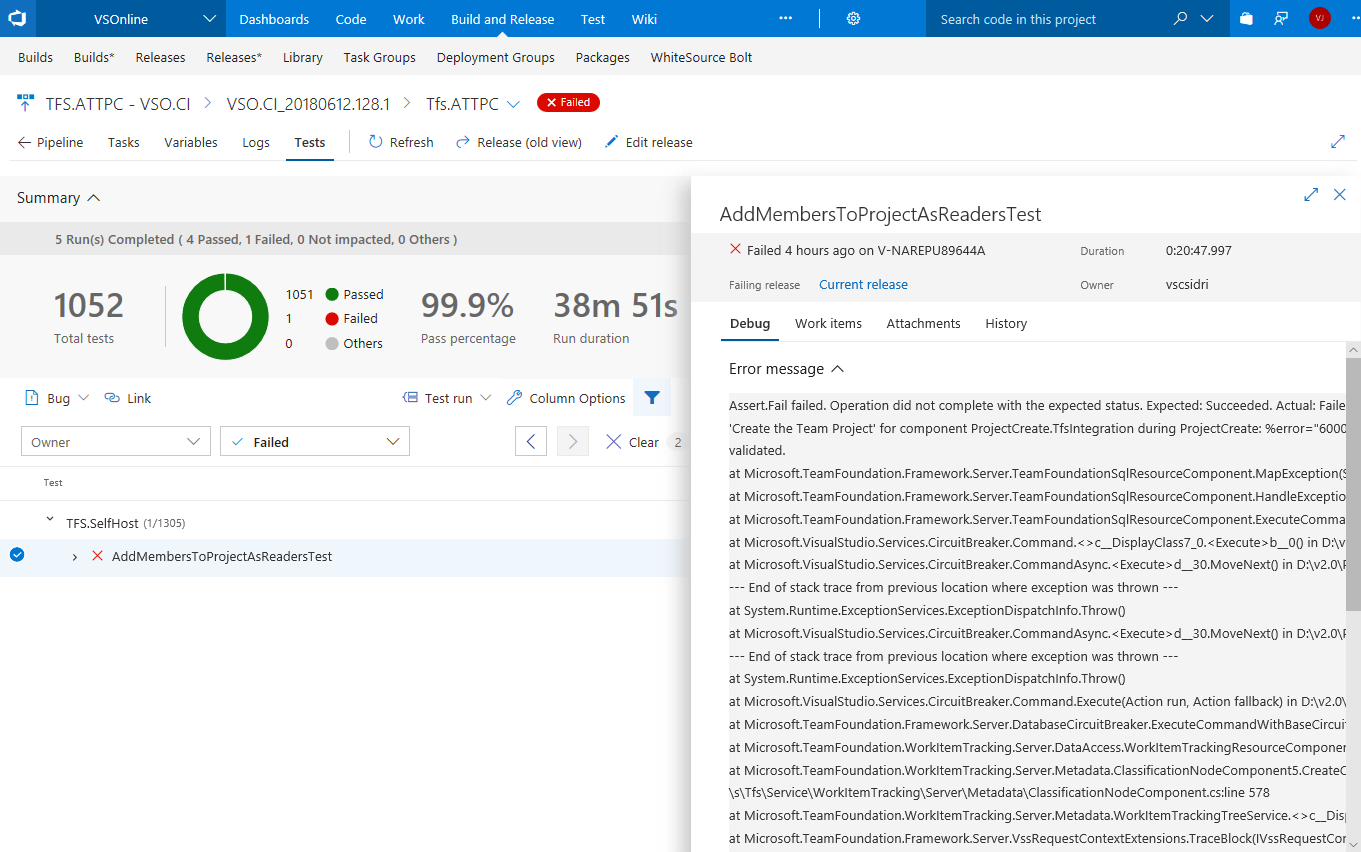
查看正在进行的测试的执行
测试(例如集成和函数测试)可长时间运行,因此,请务必在任意特定时间查看测试执行情况。 有了正在进行的测试视图,不再需要等待测试执行完成即可知道测试结果。 在测试开始运行时即可近乎实时地获得结果,有助于更快地采取措施。 可以调试失败或中止、提交 bug 或中止管道。 该功能当前可用于多代理阶段中使用 VS 测试任务的生成和发布管道、使用发布测试结果任务或是使用 API 发布测试结果。 未来,我们计划将这种体验扩展到使用 Single Agent 的测试执行过程。
以下视图在新的发布进度视图中显示了“正在进行的测试”摘要,报告了特定时间点的总测试数和测试失败次数。
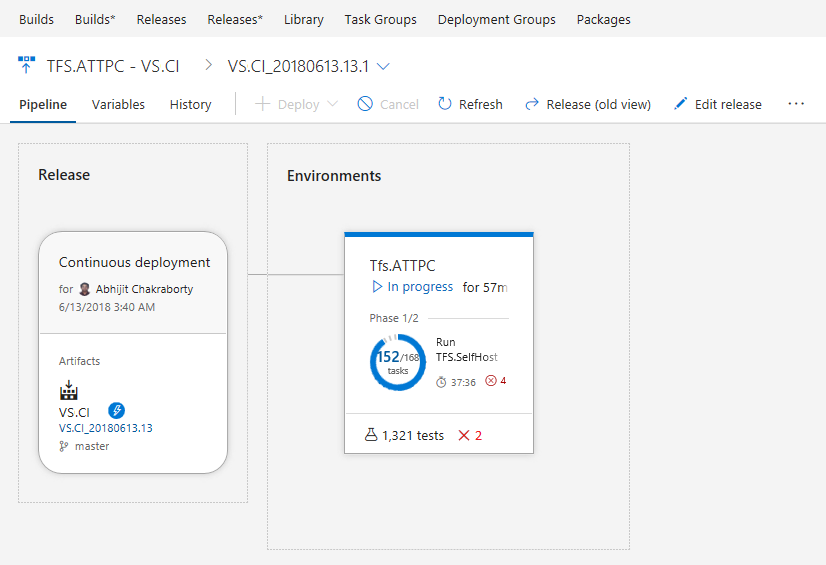
通过单击上述正在进行的测试摘要,可以在“测试”选项卡中查看详细的测试摘要以及失败或中止的测试信息。测试摘要按周期间隔刷新,能够按需刷新详细信息视图,具体取决于新结果的可用性。
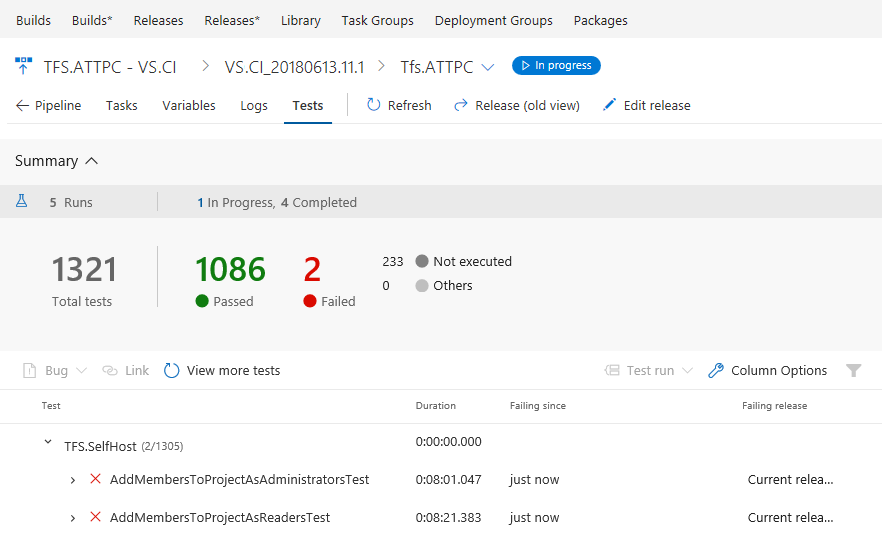
在整页视图中查看测试运行调试详细信息
错误消息和堆栈跟踪本质上相当冗长,需要足够的空间才能查看调试期间的详细信息。 要获得沉浸式调试体验,现在可以将测试或测试运行视图扩展为整页视图,同时仍然可以执行所需的上下文中操作,例如创建 bug 或关联当前测试结果的需求。
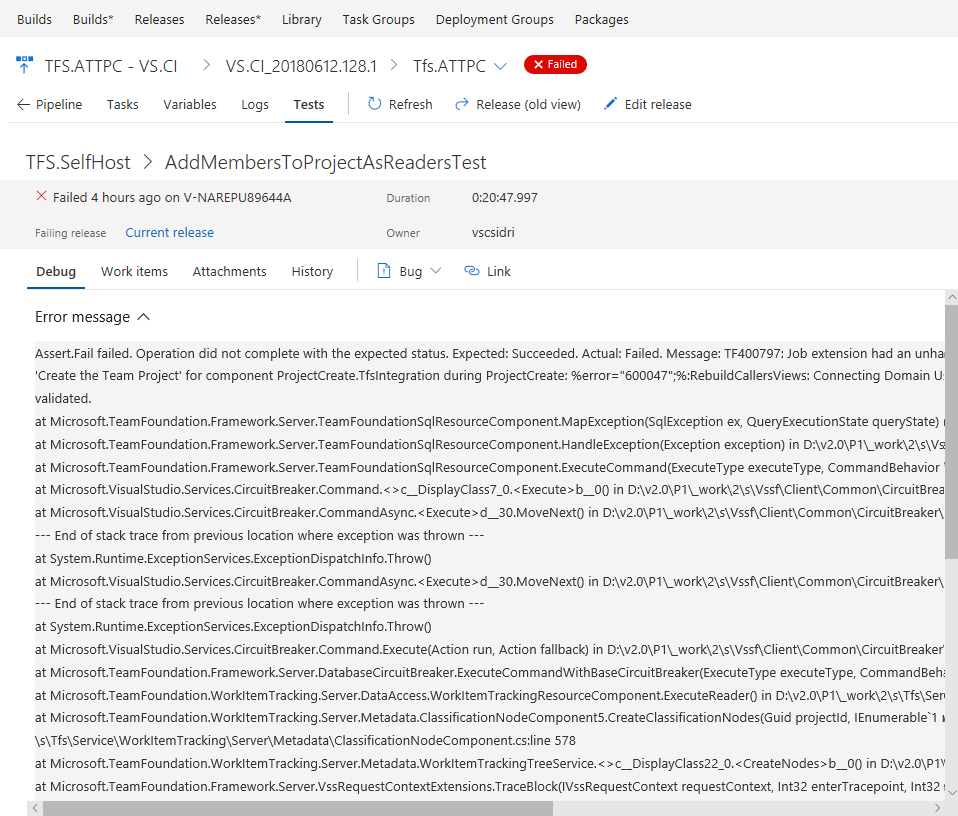
在上下文中查看测试历史记录
在历史上,团队必须转到运行中心,才能查看测试结果的历史记录。 有了新的体验,我们立即在“测试”选项卡的上下文中引入测试历史记录,以便生成和发布。 测试历史记录信息以渐进方式提供,先提供所选测试的当前生成定义或环境,然后分别提供生成和发布的其他分支和环境。
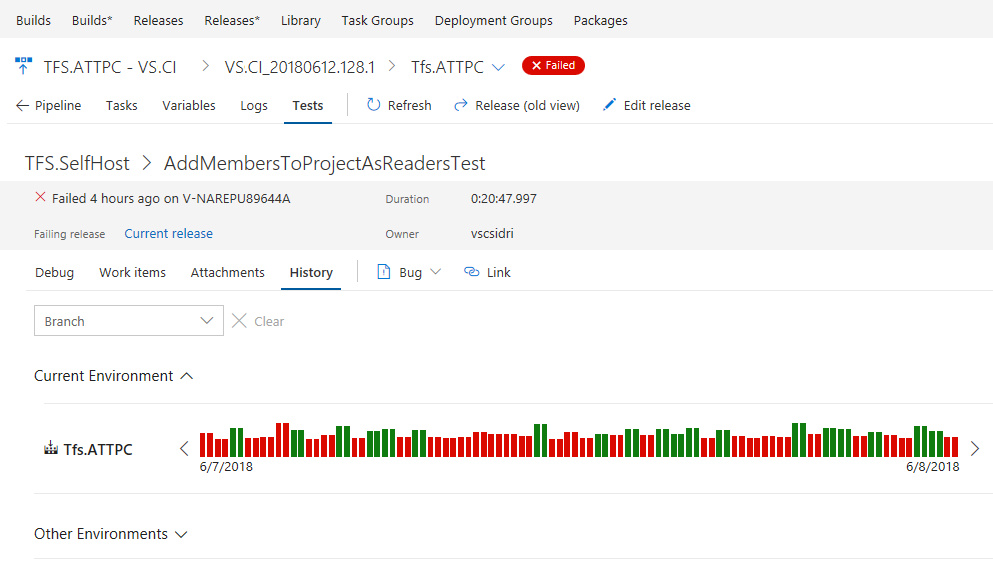
查看已中止的测试
测试执行可能因多种原因(例如测试代码不佳、源处于试验阶段以及环境问题)而中止。 无论因和原因而中止,请务必调查行为并确定根本原因。 现在可以在“测试”选项卡中查看中止的测试和测试运行以及已完成的运行。此功能目前可用于在多代理阶段使用 VS 测试任务生成和发布管道,或者使用 API 发布测试结果。 未来,我们计划将这种体验扩展到使用 Single Agent 的测试执行过程。
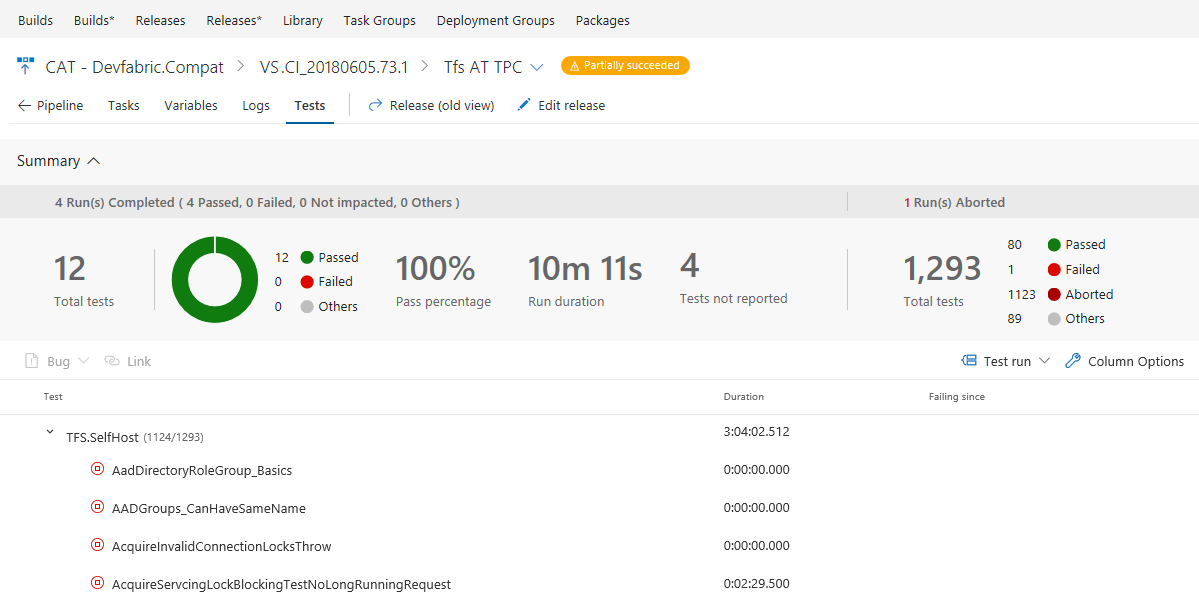
正在报告
排除分析视图中特定日期之前完成的项目
Analytics 服务存储所有工作项历史记录,包括已关闭的工作项。 客户通常不希望报告较旧的已关闭工作项。 我们更新 了 Analytics 视图 ,可让你排除在特定日期之前完成的工作项。 这大大减少了加载到 Power BI 中的数据量。 它还使高级计算(如 处于状态的时间)的性能要高得多。 在“历史记录”选项卡上设置此选项。
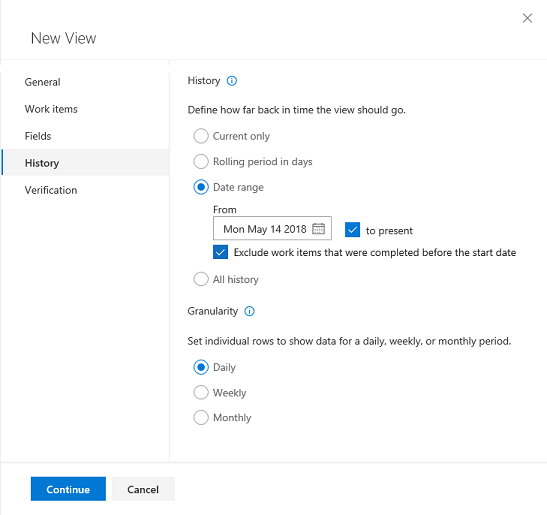
轻松导航到仪表板
现在可以轻松导航到属于团队的其他仪表板! 虽然新的仪表板体验处于预览状态,但我们努力响应你最大的反馈,以失去在仪表板之间快速切换的能力。 仪表板选取器现已更新,以便更轻松地访问你关注的仪表板。 更新的选取器现在包含两个透视: Mine 和 All。 通过 Mine 透视,可以轻松查找你所属的团队及其相应的仪表板,并显示你喜欢的仪表板。 “所有透视”继续显示项目中的所有仪表板。
收藏夹位于顶部。
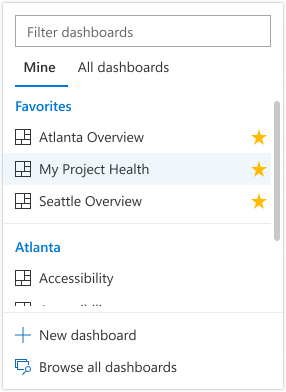
向下滚动以查看团队的仪表板。
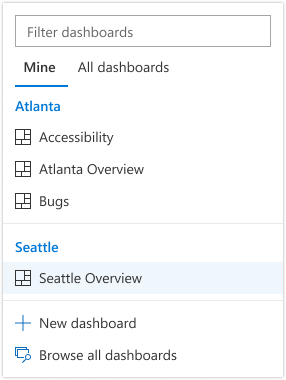
查看项目中的所有仪表板。
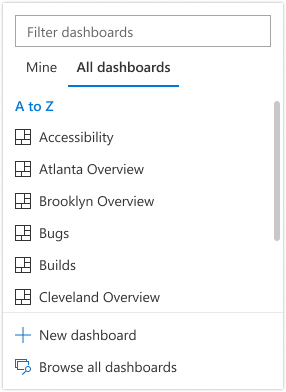
身份验证
获取 PAT 过期通知
当个人访问令牌(PAT)即将过期时,你将收到一封电子邮件通知,让你能够立即采取措施并延长 PAT 的生存期,以便你的工具和进程不会中断。
如何提供反馈
我们很想听听你对这些功能的看法。 使用反馈菜单报告问题或提供建议。
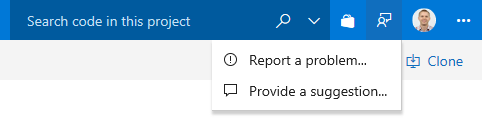
你还可以在 Stack Overflow 上获得社区的建议和问题的答案。
此致
杰里米·埃普林